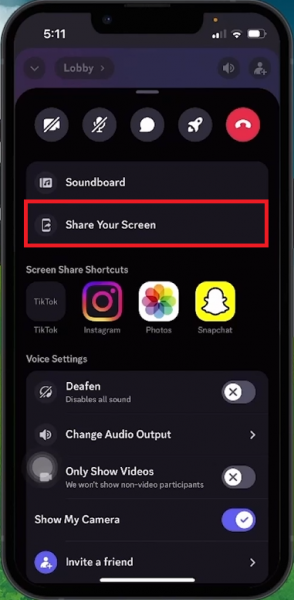Как поделиться экраном на Discord Mobile — Туториал
Вступление
Узнайте об удобстве совместного использования экрана в Discord mobile с помощью нашего простого руководства. Discord, широко используемая коммуникационная платформа для общения в чате и голосовых вызовов, теперь позволяет без особых усилий предоставлять общий доступ к экрану на устройствах iOS и Android. Эта функция идеально подходит для совместного показа друзьям нового приложения, игры или просмотра веб-сайта. Узнайте о простых шагах по предоставлению общего доступа к экрану вашего мобильного устройства в Discord, что сделает общение с друзьями более увлекательным и совместным.
Как использовать общий доступ к экрану в Discord Mobile
Начало работы с общим доступом к экрану в Discord: Discord, известный своими возможностями чата, голосовых и видеозвонков, также предлагает удобную функцию общего доступа к экрану в своем мобильном приложении, совместимую как с устройствами iOS, так и с Android. Эта функция особенно полезна в тех случаях, когда вы, возможно, захотите продемонстрировать новую игру, в которую играете, продемонстрировать, как пользоваться приложением, или даже просмотреть веб-сайт вместе с друзьями.
Простые шаги, чтобы поделиться своим экраном:
-
Запустите Discord: Откройте приложение Discord на своем мобильном устройстве.
-
Выберите сервер: Перейдите на вкладку сервер, расположенную в левом нижнем углу экрана.
-
Выберите голосовой канал: На сервере нажмите на нужный голосовой канал в разделе «Голосовые каналы».
-
Присоединяйтесь к Voice и делитесь: Во всплывающем окне вам будет предложено «Присоединиться к Voice». Как только вы присоединитесь, проведите пальцем вверх по нижнему меню, чтобы получить доступ к дополнительным параметрам. Здесь вы найдете кнопку «Поделиться своим экраном». Нажмите на нее, чтобы начать делиться своим мобильным экраном с другими участниками канала.
Выполнив эти действия, вы можете легко начать делиться своим мобильным экраном в Discord, улучшая взаимодействие и совместную работу в приложении.
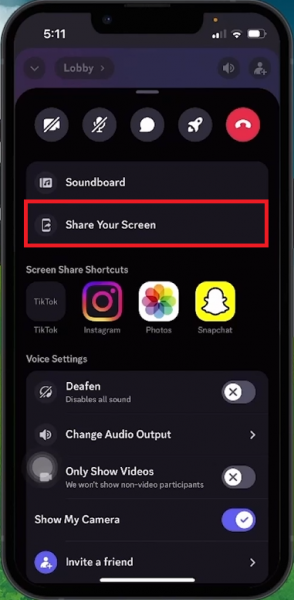
Присоединяйтесь к голосовому каналу Discord
Обеспечение конфиденциальности и добавление участников Во время совместного использования экрана Discord
Сохранение конфиденциальности при совместном использовании экрана: Когда вы запускаете общий доступ к экрану в Discord, все на вашем экране, включая уведомления, становится видимым для других. Чтобы сохранить вашу конфиденциальность и избежать непреднамеренного обмена личной или конфиденциальной информацией, рекомендуется активировать режим «Не беспокоить» на вашем мобильном устройстве. Этот параметр предотвращает появление уведомлений на вашем экране во время сеанса обмена. Например, включение этого режима блокирует оповещения о сообщениях или уведомлениях приложений, обеспечивая отсутствие отвлекающих факторов как для вас, так и для ваших зрителей.
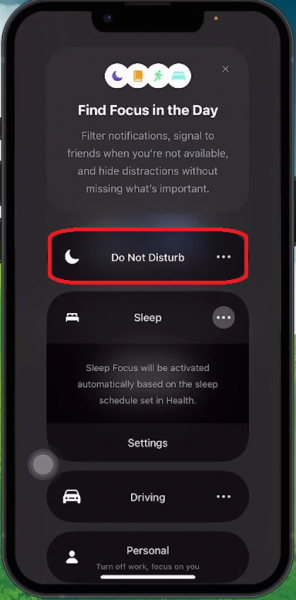
Скрывать конфиденциальные уведомления при совместном использовании экрана
Приглашать больше людей в свой голосовой чат Discord:
Добавить больше участников в свой голосовой чат очень просто. Вот как вы можете это сделать:
-
Получите доступ к опции приглашения: найдите значок “Добавленный пользователь”, обычно расположенный в правом верхнем углу экрана вашего Discord.
-
Поделитесь ссылкой на голосовой канал: После нажатия на значок вам будет предложено поделиться ссылкой на свой голосовой канал с другими.
-
Присоединение к сеансу: Как только ваши друзья или коллеги примут приглашение, они автоматически присоединятся к вашему серверу и смогут просматривать содержимое вашего общего экрана в Discord.
Эти шаги не только улучшают совместный аспект использования Discord, но и гарантируют, что ваш доступ к экрану остается приватным и контролируемым.
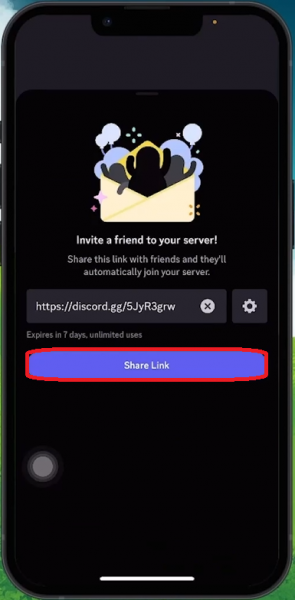
Приглашайте пользователей на голосовой канал в Discord
-
Могу ли я поделиться своим экраном в Discord, используя устройства как iOS, так и Android?
Да, функция общего доступа к экрану Discord доступна как на платформах iOS, так и на Android, позволяя вам делиться своим экраном независимо от типа вашего устройства.
-
Будет ли общий доступ к экрану в Discord показывать все мои уведомления?
Да, общий доступ к экрану в Discord отображает все, что находится на вашем экране, включая уведомления. Чтобы избежать этого, включите режим «Не беспокоить» на вашем устройстве, чтобы скрыть уведомления во время общего доступа.
-
Как мне начать общий доступ к экрану в Discord mobile?
Чтобы начать совместное использование экрана, откройте Discord, выберите сервер и голосовой канал, затем нажмите на опцию «Поделиться своим экраном», которая появляется после подключения к голосовому каналу.
-
Возможно ли добавить больше людей в сеанс совместного использования экрана Discord?
Абсолютно! Вы можете пригласить больше людей, нажав на значок “плюс человек” в голосовом чате и поделившись с ними ссылкой на свой голосовой канал Discord.
-
Можно ли использовать общий доступ к экрану в Discord для показа игрового процесса или приложений?
Определенно! Общий доступ к экрану в Discord идеально подходит для демонстрации игрового процесса, демонстрации функциональности приложения или просмотра веб-сайтов с друзьями.